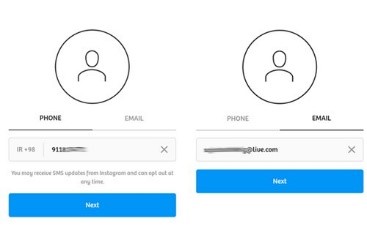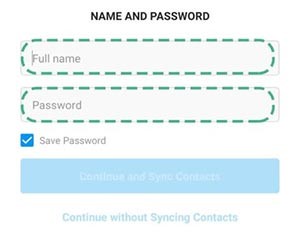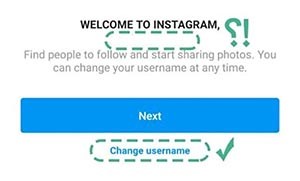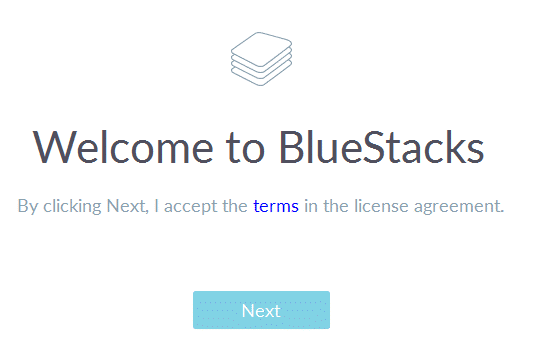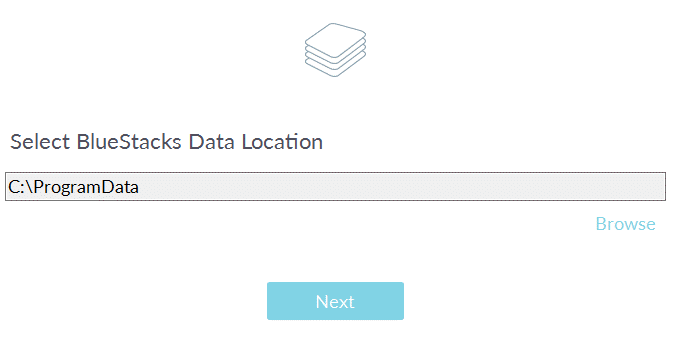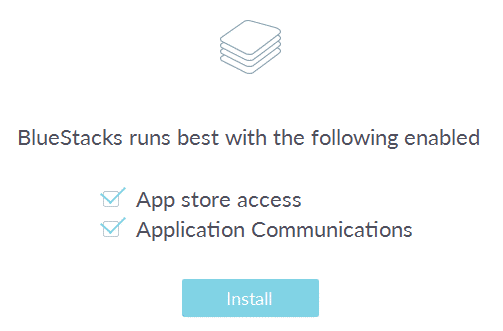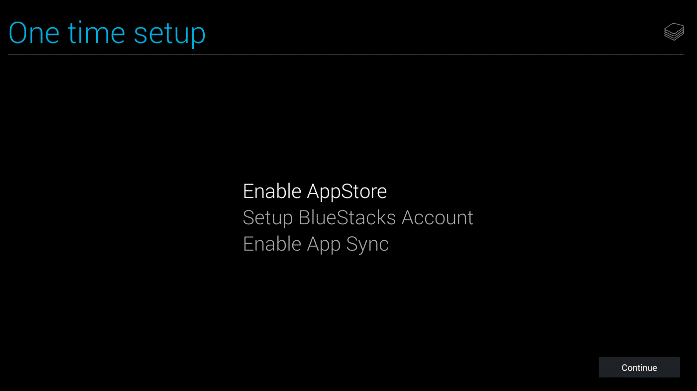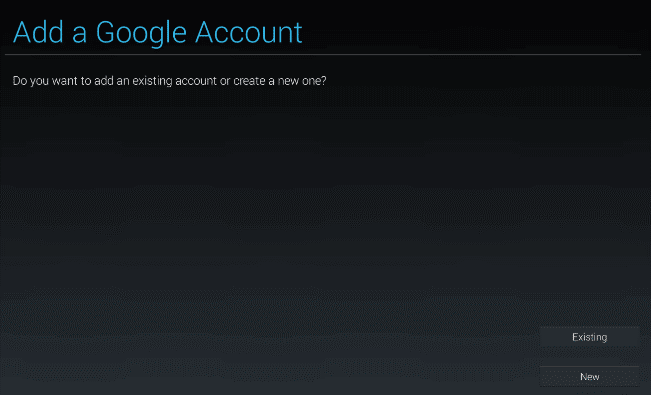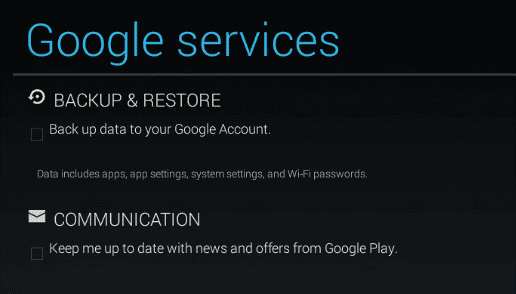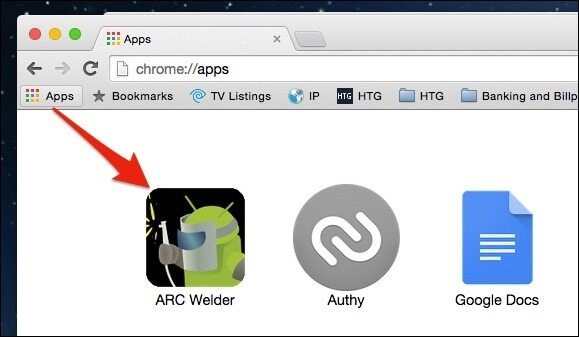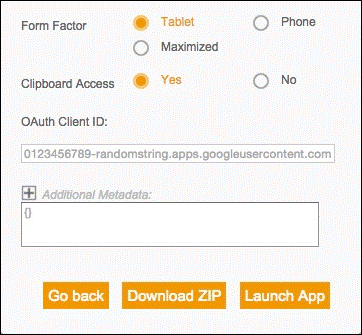این روزها، اینستاگرام بهقدری محبوب شده است که در هر جمعی پا بگذارید، حتما زمزمههایی از آن به گوشتان میرسد. بسیاری از افراد، از میان اپلیکیشنهای مختلفی که وجود دارد، اینستاگرام را برای در ارتباط بودن با دوستان و آشنایان انتخاب میکنند. البته، فراموش نکنید که این برنامه، بهغیر از به اشتراک گذاشتن عکس و فیلم، پیام دادن و لایو تماشا کردن، استفادههای دیگری هم دارد.
برای مثال، میتوانید در اینستاگرام، ویدئوهای آموزشی ببینید، در جریان اخبار روز دنیا قرار بگیرید و کسبوکار خودتان را راه بیندازید و آن را تبلیغ کنید. از تمام این موارد که بگذریم، آیا شما در اینستاگرام، صفحهای دارید؟ تا حالا برایتان پیش آمده که یکی از نزدیکانتان به خیال اینکه شما اینستاگرام دارید، آیدیتان را بپرسد؟ آیا تا به حال علاقمند شدهاید که برنامه اینستاگرام را نصب کنید اما چون بلد نبودید قید آن را زده باشید؟ اگر به هر دلیلی تصمیم دارید اینستاگرام را نصب کنید و نیاز به راهنمایی و کمک دارید، حتما این مقاله از آکادمی کاپریلا را تا انتها و با دقت بخوانید.
نصب اینستاگرام بر روی گوشیهای اندروید
بخش عظیمی از کاربران اینستاگرام را افرادی تشکیل دادهاند که از گوشیهای مدل اندروید استفاده میکنند، پس آموزش نصب اینستاگرام بر روی گوشیهای اندروید بسیار اهمیت دارد.
قبل از هر چیزی، باید برنامه اینستاگرام را از گوگل پلی استور (Google play store) دانلود کنید. البته، گاهی به دلیل تحریمهای موجود، دانلود اینستاگرام از این منبع خارجی، دردسرهای زیادی را به همراه دارد. در نتیجه، شما میتوانید برای دانلود این اپلیکیشن از منبع داخلی یعنی کافه بازار استفاده کنید.
پس از دانلود برنامه اینستاگرام، مراحل زیر را قدمبهقدم انجام دهید:
- بعد از نصب برنامه، بر روی آیکون اینستاگرام کلیک کنید تا وارد برنامه شوید.
- بهمحض ورود با تصویر زیر روبهرو خواهید شد.
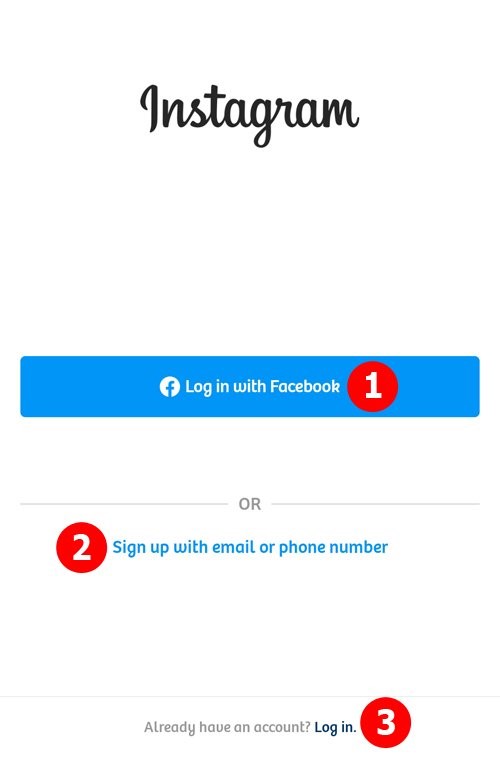
از آنجایی که اینستاگرام توسط فیسبوک خریداری شده و زیر مجموعه این پلتفرم بزرگ است، اگر قبلا در فیسبوک اکانت داشتید و الان قصد ساختن اکانت در اینستاگرام را دارید، روی log in with Facebook را لمس کنید تا از طریق اکانت فیسبوکتان به اینستاگرام متصل شوید.
اگر به هر دلیلی نمیخواهید از طریق اکانت فیسبوکتان به اینستاگرام متصل شوید یا اینکه در فیسبوک اکانتی ندارید تا از آن استفاده کنید اصلا نگران نشوید، میتوانید گزینه sign up with email or phone number را انتخاب کنید و از این راه وارد برنامه اینستاگرام شوید.
ناگفته نماند که اگر قبلا در اینستاگرام اکانت ساختید و بنا به دلایلی، مانند خریدن تلفن همراه جدید، پریدن یا فراموش کردن رمز صفحه، پیجتان از دسترس خارج شد و قصد دارید دوباره با همان پیج وارد اینستاگرام شوید، گزینه log in در پایین صفحه را لمس کنید.
- اگر اولین بار است که میخواهید در اینستاگرام اکانت بسازید، روش ثبت نام از طریق شماره تلفن یا ایمیل را انتخاب کنید و پس از وارد کردن شماره تلفن یا ایمیل، گزینه next را لمس کنید.

نحوه ساخت اکانت اینستاگرام - حالا باید منتظر پیامک از سرور اینستاگرام باشید که درحقیقت، از طرف فیسبوک برایتان ارسال خواهد شد.
- پس از دریافت کد از طریق پیامک یا ایمیل، آن را در کادر مشخص شده وارد کرده و گزینه next را لمس کنید.
- سپس، صفحهای برایتان به نمایش درمیآید که باید در کادرهای موردنظر، نام و رمز عبور دلخواهتان را وارد کنید. در این مرحله، اگر مایل بودید میتوانید با انتخاب گزینه continue and sync contact، مخاطبان گوشی خود را در اکانت اینستاگرام همگامسازی کنید. در غیر این صورت، گزینه continue without syncing contacts را انتخاب کنید.

نام کاربری و رمز عبورتان را درج کنید. - دقت کنید که اگر گزینه همگامسازی مخاطبان را انتخاب کردید، در این مرحله باید با کلیک بر روی allow اجازه دسترسی به مخاطبین گوشیتان را به اینستاگرام بدهید.
- در مرحله بعدی لازم است تا تاریخ تولد میلادی خود را وارد و next را لمس کنید.
- پس از اینکه عملیات ثبتنام را با موفقیت پشت سر بگذارید، اینستاگرام با نشان دادن صفحهای مانند تصویر زیر، ورود شما به این برنامه را خوشامد میگوید و با توجه به اسمی که در زمان ثبتنام انتخاب کردید، یک نام کاربری به شما پیشنهاد میکند. پذیرفتن یا نپذیرفتن این نام پیشنهاد شده اختیاری است؛ در نتیجه، شما میتوانید این نام را با انتخاب گزینه next بپذیرید یا با لمس گزینه change username، نام خود را بهدلخواه تغییر دهید.

خوشآمدگویی اینستاگرام با نام کاربری شما - پس از انجام مراحل بالا، Facebook دوباره از شما میخواهد که در صورت داشتن اکانت فیسبوک، میتوانید آن را به اکانت اینستاگرام متصل کنید که شما میتوانید با انتخاب گزینه Skip، این زحمت را از روی دوش خود بردارید.
- حال که اکانت خود را ساختهاید، میتوانید با انتخاب یک عکس مناسب، عکس پروفایل خود را آپلود کنید و در بیو پیجتان، هر چیزی که مد نظرتان است را بنویسید.
مواردی که در بالا گفته شد، تمام نکاتی که برای راهاندازی اینستاگرام لازم است بدانید را در خود جای داده است. با انجام این مراحل، بهراحتی میتوانید یک اکانت در اینستاگرام بسازید و از امکانات این اپلیکیشن بهطور تمام و کمال بهرهمند شوید.
اگر تمایلی به یادگیری تولید محتوا در اینستاگرام دارید، میتوانید این کار را با دوره تولید محتوا در اینستاگرام با پاور پوینت را از فرادرس دریافت کنید.
نصب اینستاگرام بر روی گوشیهای آیفون
حالا نوبت به آموزش نصب اینستاگرام در گوشیهای مدل آیفون میرسد. برای راهاندازی اینستاگرام در گوشیهایی که از سیستمعامل iOS استفاده میکنند، باید دقیقا طبق دستورالعملی که در بخش قبل برای گوشیهای اندروید آموزش دادهایم استفاده کنید.
تنها مسئلهای باید به آن توجه کنید، نحوه دانلود اپلیکیشن اینستاگرام در گوشیهای آیفون است که کاملا با نحوه دانلود برنامه اینستاگرام در گوشیهای اندروید تفاوت دارد.
برای دانلود برنامه اینستااگرام در گوشیهای آیفون، میتوانید یکی از دو منبعی که در ادامه آنها را معرفی میکنیم را بهدلخواه انتخاب کنید:
- دانلود برنامه اینستاگرام از طریق فروشگاه خود اپل یعنی اپ استور
- دانلود برنامه اینستاگرام از طریق بازارچه ایرانی اپلیکیشنهای اپل یعنی سیب اپ
خیلی از افراد، از اپ استور فراری هستند و سیب اپ ایرانی را به آن ترجیح میدهند؛ زیرا، برای دانلود اینستاگرام از اپ استور، مجبور به ساختن اکانت اپل (اپل آیدی) خواهند بود.
از طرفی، سیب اپ این امکان را برای صاحبان گوشیهای اپل فراهم کرده است تا چند اپلیکیشن اینستاگرام را بهطور همزمان بر روی تلفن همراه خود نصب کنند. این قابلیت جذاب، به افراد اجازه میدهد تا بتوانند بهراحتی اکانت شخصی و اکانت کاری خود را بهصورت جداجدا در دو اینستاگرام جداگانه داشته باشند. برای این کار کافیست وارد اپلیکیشن یا سایت سیب اپ شوید و کلمه Instagram را سرچ و سپس اینستاگرامهای شماره 2 تا 5 را نصب کنید.
نصب اینستاگرام بر روی دستگاههای ویندوزفون
هرچند که تعداد بسیار کمی از افراد از از گوشیهای ویندوزفون استفاده میکنند؛ اما بههرحال همین افراد هم برای راهاندازی اینستاگرام نیاز به آموزش صحیح دارند.
این دسته از افراد، باید نسخه منطبق با ویندوزفون اپلیکیشن اینستاگرام را دانلود کنند. در حقیقت، صاحبان گوشیهای ویندوزفون، میتوانند از منابع مختلفی برای دانلود اپلیکیشن اینستاگرام استفاده کنند؛ اما، بهترین و مطمئنترین منبع برای این افراد، منبع رسمی مایکروسافت یعنی مایکروسافت استور (Microsoft store) است. برای دانلود و نصب اینستاگرام از این منبع، فقط ساخت یک اکانت مایکروسافت لازم است که بهطور رایگان قابل ساختن است.
نصب اینستاگرام بر روی کامپیوتر
جالب است بدانید که افراد زیادی وجود دارند که به دلایل مختلف، مایلاند تا اپلیکیشن اینستاگرام را بر روی لپتاپ یا کامپیوتر خود نصب و راهاندازی کنند. دلایلی مانند حجم بالای برنامه اینستاگرام که ممکن است حافظه تلفن همراهتان را تا مرز منفجر شدن پیش ببرد باعث میشود بعضیها به فکر راه اندازی اینستاگرم در کامپیوتر یا لپتاپ بیفتند، یا به خاطر خراب شدن و از کار افتادن گوشی، برای مدتی مجبورند از لپتاپ استفاده کنند و کلی دلایل دیگر. اگر شما هم جزو این افراد هستید، جای درستی آمدید زیرا قرار است در ادامه به آموزش نصب اینستاگرام بر روی دستک تاپ بپردازیم.
روش اول: استفاده از نرمافزارهای شبیه ساز اندروید در کامپیوتر
از آنجایی که هنوز برای نصب و اجرای برنامه اینستاگرام بر روی دسکتاپ، هیچ اپلیکیشن جدا و مخصوصی طراحی نشده است، باید برای راهاندازی این اپلیکیشن در فضایی غیر از گوشی هوشمند، ترفندها و تکنیکهای دیگری بهکار برد.
یکی از این ترفندها، استفاده از برنامههای شبیهساز اندروید است که پس از نصب بر روی کامپیوتر، محیط سیستمعامل اندروید را شبیهسازی و امکان نصب برنامه اینستاگرام را فراهم میکنند.
از میان برنامههای موجود، پیشنهاد ما به شما برنامه BlueStacks است که بسیاری از کاربران از آن استفاده میکنند. در ادامه، چگونگی کار کردن با این برنامه را برای شما توضیح میدهیم.
- در ابتدا، برنامه BlueStacks را دانلود کنید.
- پس از باز کردن این برنامه، با تصویر زیر روبهرو میشوید. بر روی گزینه Next کلیک کنید.

اولین مرحله - در مرحله بعد، تصویر زیر به شما نشان داده میشود تا محل نصب نرمافزار را تعیین کنید. میتوانید این بخش را بهصورت پیشفرض باقی بگذارید و بر روی گزینه Next کلیک کنید.

مرحله دوم - سپس با تصویر زیر روبهرو خواهید شد که در اینجا لازم است تیک هر دو گزینه App store access و Application communication را فعال کنید تا پروسه نصب این برنامه بر روی لپتاپ یا کامپیوترتان شروع شود.

بلو استک نصب شد. - بعد از اینکه برنامه BlueStacks نصب شد، آن را اجرا کنید.
- به tab اندروید مراجعه و کلمه Instagram را تایپ کنید. سپس بر روی آیکون برنامه اینستاگرام کلیک کنید.
- صفحهای مطابق تصویر زیر باز میشود تحت عنوان One Time Setup که باید در این مرحله بر روی گزینه continue کلیک کنید.

نصب اینستاگرام بر روی دسکتاپ - در ادامه، باید به اکانت گوگل یا جیمیل خود وارد شوید. برای این کار، بر روی گزینه Existing کلیک کنید. سپس مشخصات اکانت گوگل خود را وارد و گزینه Sign up را انتخاب کنید تا فرایند وارد شدن به اکانت گوگل تکمیل شود. (توجه داشته باشید که انجام این مرحله ضروری است، پس اگر اکانت جیمیل ندارید، حتما برای ساخت یک اکانت جیمیل دست به کار شوید.)

جیمیل خود را وارد کنید. - سپس، تیک دو گزینهای که در تصویر مشخص است را بردارید.

تیک دو گزینه بالا را بردارید. - دوباره در صفحه One Time Setup، گزینه continue را انتخاب کنید.
- در صفحهای که به شما نشان داده میشود، اکانت جیمیل خود را وارد کنید و بر روی گزینه Ok کلیک کنید.
- دوباره به صفحه One Time Setup منتقل میشوید که باز هم باید گزینه Continue را انتخاب کنید.
- پس از انجام مراحل بالا، با انتخاب گزینه install، اپلیکیشن اینستاگرام را در برنامه شبیهساز اندروید BlueStacks نصب و اجرا کنید.
- در آخر، با وارد کردن مشخصات اکانت اینستاگرام خود میتوانید وارد اکانت اینستاگرامتان شوید.
با انجام مراحل بالا، میتوانید به راحتی با استفاده از دسکتاپ، از برنامه اینستاگرام و امکانات آن استفاده کنید.
روش دوم: استفاده از برنامههای شبیهساز اینستاگرام در کامپیوتر
به غیر از برنامههای شبیهساز اندروید، برنامههای دیگری نیز وجود دارند که امکان نصب اینستاگرام بر روی دسکتاپ را فراهم میکنند. برنامههایی که در ادامه معرفی میکنیم، نقش واسطهای را دارند که نصب و اجرای اینستاگرام بر روی لپ تاپ یا کامپیوتر را امکانپذیر میکنند؛ اما، ممکن است فاقد بعضی از قابلیتهای اینستاگرام اصلی باشند.
- استفاده از برنامه Gramblr
Gramblr، یکی از بهترین برنامههایی است که میتوانید از آن برای راهاندازی اینستاگرام بر روی کامیپوتر یا لپتاپ استفاده کنید. این برنامه، هم نسخه ویندوز (سازگار با ویندوز 7، 8، 8.1 و 10) و هم نسخه مک او اس دارد؛ در نتیجه، بر روی مک بوکهای اپل هم قابلنصب و اجراست.
نحوه کار با برنامه Gramblr خیلی آسان است؛ فقط کافیست این برنامه را دانلود و نصب کنید. سپس، فرآیند Log in را تکمیل و وارد اینستاگرام شوید.
- استفاده از برنامه Instagrille
Instagrille، یکی از دیگر برنامههایی است که میتوانید خیلی راحت و بدون دردسر با آن کار کنید. این برنامه، همه قابلیتهای اینستاگرام، مانند مشاهده پستها، لایک کردن و کامنت گذاشتن را دارد. تنها محدودیت این برنامه این است که امکان آپلود کردن پست را به کاربران نمیدهد.
- استفاده از برنامه Grids for Instagram
Grids for insyagram، یکی از بهترین برنامههای موجود برای نصب اینستاگرام بر روی دسکتاپ است. این برنامه که بر روی تمام سیستمهای ویندوزی و مکینتاش قابلنصب و اجرا است، تمام قابلیتهای اینستاگرام را بهصورت تمام و کمال شبیهسازی و اجرا کرده و هیچ محدودیتی برای کاربر ایجاد نمیکند.
روش سوم: استفاده از افزونه یا پلاگینهای شبیهساز اندروید در مرورگر کروم
یکی دیگر از ترفندهایی که میتوانید از آن برای راهاندازی اینستاگرام بر روی دسکتاپ استفاده کنید، نصب افزونههایی خاص بر روی مرورگر کروم است که قابلیت شبیهسازی سیستمعامل اندروید و اجرای اپلیکیشنهای آن را داشته باشد. در ادامه، یکی از بهترین افزونههای شبیهساز اندروید و نحوه کار کردن با آن را آموزش میدهیم.
- افزونه شبیه ساز ARC Welder
افزونه ARC Welder، یکی از پلاگینهایی است که مرورگر کروم دسکتاپتان را قادر به نصب و اجرای برنامههای APK میکند.
- ابتدا این مرورگر را دانلود و بر روی گزینه Add to chrome کلیک کنید.
- سپس، در پنجره پاپ آپی که به شما نشان داده میشود، دوباره گزینه Add را انتخاب کنید.
- حال که این افزونه به مرورگر کروم اضافه شده است، مرورگر کروم را باز کرده و وارد بخش setting شوید. سپس این افزونه را مطابق تصویر اجرا کنید.

برروی گزینه بالا بزنید. - با انتخاب گزینه choose، محلی را برای ذخیرهسازی فایلهای APK انتخاب کنید.
- حالا وقت آن است که برنامه اینستاگرام را دانلود کنید و با کلیک بر روی گزینه Add your APK در برنامهARC Welder، فایل اینستاگرام را از کامپیوتر خود انتخاب کنید.
- پس از انتخاب گزینه Add your APK، تنظیماتی به شما نشان داده میشود که میتوانید آنها را در حالت پیشفرض باقی بگذارید.
- مطابق تصویر زیر، گزینه Launch app را انتخاب کنید تا اینستاگرام بر روی دسکتاپ اجرا شود.

برروی گزینه Launch App بزنید.
استفاده از این روش این امکان به شما را میدهد تا از تمام امکانات اینستاگرام استفاده کنید.
استفاده از افزونه Instagram for chrome در مرورگر کروم
یکی از روشهای ساده اما بهشدت کاربردی برای راهاندازی اینستاگرام بر روی دسکتاپ، استفاده از افزونه Instagram for chrome است. برای استفاده از این روش، نیاز به دانلود هیچ اپلیکیشنی ندارید. فقط کافیست که این افزونه را دانلود و سپس، بر روی گزینه add to chrome کلیک کنید.
پس از انجام این کار، اینستاگرام بهراحتی بر روی دسکتاپتان قابلاستفاده خواهد بود.
کلام آخر
اگر به هر دلیلی قصد دارید که برنامه اینستاگرام را بر روی گوشی یا دسکتاپ خود نصب کنید و نیاز به راهنمایی دارید، بهتر است که مقاله بالا را بهدقت مطالعه کنید. ترفندها و اطلاعات زیادی وجود دارد که نصب اینستاگرام که برای خیلیها گیجکننده به نظر میرسد را برایتان مثل آب خوردن میکند! آیا شما روشهای دیگری برای راهاندازی اینستاگرام بر روی گوشی یا دسکتاپ میشناسید؟
راستی تابحال چیزی از درج چند لینک در بیو شنیدهاید؟ ابزارهای رایگانی مثل بهلینک وجود دارند که میتوانید چندین لینک را در یک صفحه قرار دارید و آن را به عنوان یک لینک در بیوی خود درج کنید. به شما پیشنهاد میکنیم که از این فرصت برای هدایت ترافیک اینستاگرام خود به سایت و بلاگتان استفاده کنید.
اگر این مطلب برای شما مفید بوده است، آموزشها و مطالب زیر نیز به شما پیشنهاد میشوند:
- آموزش تولید محتوای متنی
- مجموعه آموزش بازاریابی و تبلیغات
- مجموعه آموزش کسب و کار و استارت آپ
- آموزش مدیریت کسب و کارهای الکترونیکی